ปิดใช้งาน Firefox Captive Portal และการเชื่อมต่อไปยัง detectportal.firefox.com
วิธีปิดการใช้งาน Firefox Captive Portal และการเชื่อมต่อกับ detectportal.firefox.com
เมื่อคุณเปิด Firefox เบราว์เซอร์จะสร้างการเชื่อมต่อใหม่กับ .ทันที detectportal.firefox.com. ลักษณะการทำงานนี้เกิดจาก Captive Portal ซึ่งเป็นคุณลักษณะพิเศษของ Firefox นี่คือสิ่งที่ Captive Portal คืออะไรและจะปิดใช้งานได้อย่างไร การปิดใช้งาน Captive Portal จะหยุด Firefox จากการเชื่อมต่อกับ detectportal.firefox.com.

Firefox เป็นเว็บเบราว์เซอร์ยอดนิยมที่มีเอ็นจิ้นการเรนเดอร์ของตัวเอง ซึ่งหาได้ยากในโลกเบราว์เซอร์ที่ใช้ Chromium ตั้งแต่ปี 2017 Firefox มีเอ็นจิ้นควอนตัมซึ่งมาพร้อมกับส่วนต่อประสานผู้ใช้ที่ได้รับการปรับปรุงซึ่งมีชื่อรหัสว่า "โฟตอน" เบราว์เซอร์ไม่รองรับส่วนเสริมที่ใช้ XUL อีกต่อไป ดังนั้นส่วนเสริมแบบคลาสสิกทั้งหมดจึงถูกเลิกใช้งานและเข้ากันไม่ได้ ดู ต้องมีโปรแกรมเสริมสำหรับ Firefox Quantum.
โฆษณา
ด้วยการเปลี่ยนแปลงที่เกิดขึ้นกับเอ็นจิ้นและ UI เบราว์เซอร์จึงทำงานเร็วอย่างน่าอัศจรรย์ ส่วนต่อประสานผู้ใช้ของ Firefox ตอบสนองได้ดีขึ้นและเริ่มทำงานเร็วขึ้นอย่างเห็นได้ชัด เอ็นจิ้นแสดงหน้าเว็บได้เร็วกว่าที่เคยทำในยุคตุ๊กแก
เวอร์ชันล่าสุด ณ วันนี้คือ Firefox 74 ลองดูสิ เปลี่ยนบันทึกที่นี่.
พอร์ทัลเชลย
Captive Portal ใน Firefox เป็นคุณลักษณะที่ช่วยให้เบราว์เซอร์ตรวจพบว่าการเชื่อมต่อของคุณถูกจำกัดหรือไม่ และต้องมีการอนุญาตเพิ่มเติม ซึ่งเป็นเรื่องปกติสำหรับเครือข่าย Wi-Fi ของโรงแรมและผู้ให้บริการเครือข่ายอื่นๆ เมื่อเบราว์เซอร์พยายามสร้างการเชื่อมต่อกับเว็บไซต์ หากไม่ได้รับอนุญาตผ่าน Captive Portal การเชื่อมต่อจะถูกยกเลิก ซึ่งหมายความว่าเบราว์เซอร์หรือแอปอื่นๆ ที่ต้องใช้การเชื่อมต่ออินเทอร์เน็ต ไม่สามารถโหลดหน้าเว็บที่ร้องขอได้ เบราว์เซอร์สร้างการเชื่อมต่อกับ detectportal.firefox.com เว็บไซต์เพื่อแสดงหน้าการอนุญาต
หากคุณใช้ Firefox บนพีซีที่บ้านของคุณ คุณอาจต้องการปิดใช้งานคุณสมบัติการตรวจหาแคปทีฟพอร์ทัล และบล็อกความพยายามในการเชื่อมต่อเพื่อ detectportal.firefox.com.
วิธีปิดการใช้งาน Firefox Captive Portal และการเชื่อมต่อกับ detectportal.firefox.com
- เปิด Firefox
- พิมพ์
เกี่ยวกับ: configลงในแถบที่อยู่ - ยืนยันว่าคุณจะระมัดระวังหากเห็นหน้าคำเตือน
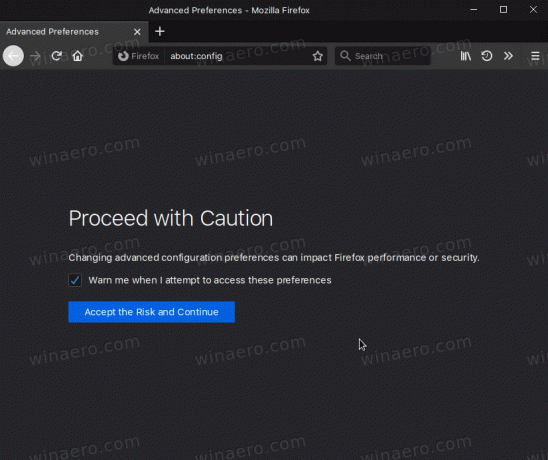
- พิมพ์
เครือข่ายบริการพอร์ทัลเชลยเปิดใช้งานในช่องค้นหา - ดับเบิลคลิกที่ใดก็ได้บน
network.captive-portal-service.enabledในรายการตัวเลือกที่จะตั้งค่าเป็นเท็จ.
คุณทำเสร็จแล้ว
หมายเหตุ: ข้อมูลค่าของ True เป็นค่าเริ่มต้น หมายความว่าการเชื่อมต่อกับ detectportal.firefox.com จะถูกสร้างขึ้นทุกครั้งที่คุณเริ่ม Firefox นอกจากนี้ ผู้ใช้บางคนรายงานว่า Firefox VPN ทำงานไม่ถูกต้องกับ network.captive-portal-service.enabled ตั้งค่าเป็นเท็จ หากคุณเป็นผู้ใช้บริการ Firefox VPN โปรดแสดงความคิดเห็นหากการเปลี่ยนแปลงตัวเลือกส่งผลต่อคุณลักษณะ
เคล็ดลับ: ใน เกี่ยวกับ: Configคุณยังสามารถตั้งค่า Update captivedetect.canonicalURL เป็นสตริงว่าง นอกจากนี้คุณยังสามารถเพิ่ม detectportal.firefox.com โดเมน ไปยังไฟล์โฮสต์ของคุณ ชี้ไปที่ 127.0.0.1. สิ่งนี้จะบล็อกการเชื่อมต่อ
สุดท้าย มีโดเมนอื่นๆ ที่คุณอาจต้องการเพิ่มในไฟล์โฮสต์ นอกจากนี้ยังให้บริการสำหรับความต้องการภายในของ Firefox เช่น สำหรับการรวบรวมสถิติและการวัดทางไกล ไม่จำเป็นสำหรับงานเรียกดูปกติและรับการอัปเดตเบราว์เซอร์ นี่คือรายการ:
ostats.mozilla.com. sostats.mozilla.com. metrics.mozilla.com. hardware.metrics.mozilla.com. ขาเข้า.telemetry.mozilla.org crash-stats.mozilla.com Experiments.mozilla.org. getpocket.cdn.mozilla.net. qsurvey.mozilla.com. telemetry.mozilla.org. telemetry-experiment.cdn.mozilla.net detectportal.firefox.com
แค่นั้นแหละ.
บทความที่น่าสนใจ:
- ปิดใช้งานแท็บที่ถอดออกได้ใน Mozilla Firefox
- Firefox 75 Strips https:// และ www จากผลลัพธ์แถบที่อยู่
- เปิดใช้งาน Lazy Loading สำหรับรูปภาพและ Iframes ใน Firefox
- เปิดใช้งานเบราว์เซอร์เฉพาะไซต์ใน Firefox
- ส่งออกบุ๊กมาร์กไปยังไฟล์ HTML โดยอัตโนมัติใน Firefox
- เปิดใช้งาน DNS ผ่าน HTTPS ใน Firefox
- ลบ What's New Gift Box Icon จาก Firefox
- เปิดใช้งานไอคอน HTTPS สีเขียวใน Firefox 70
- ปิดใช้งานการบล็อกเนื้อหาสำหรับแต่ละไซต์ใน Firefox
- เปิดใช้งานการโหลด userChrome.css และ userContent.css ใน Firefox
- ป้องกัน Firefox จากการระงับแท็บ
- วิธีรีเฟรช Firefox ใน Windows 10
- ปิดใช้งานคำแนะนำส่วนขยายใน Firefox
- ลบคำแนะนำการเติมข้อความอัตโนมัติแต่ละรายการใน Firefox
- มากกว่า ที่นี่.

